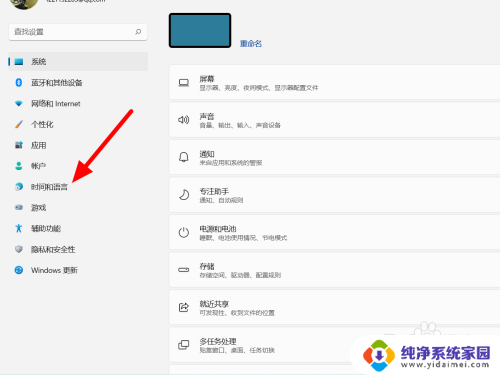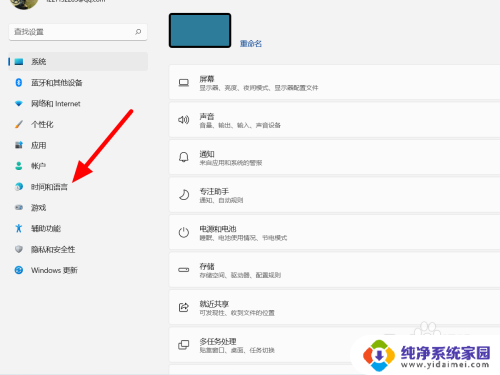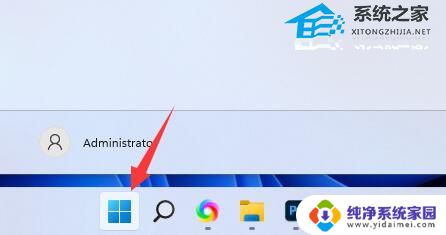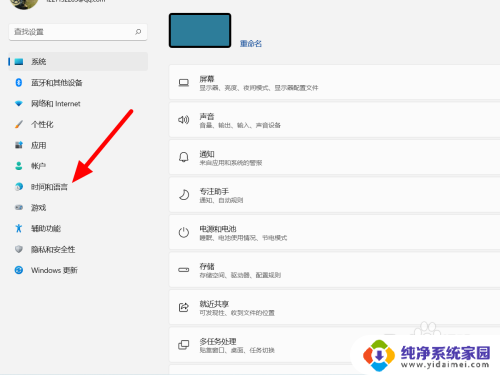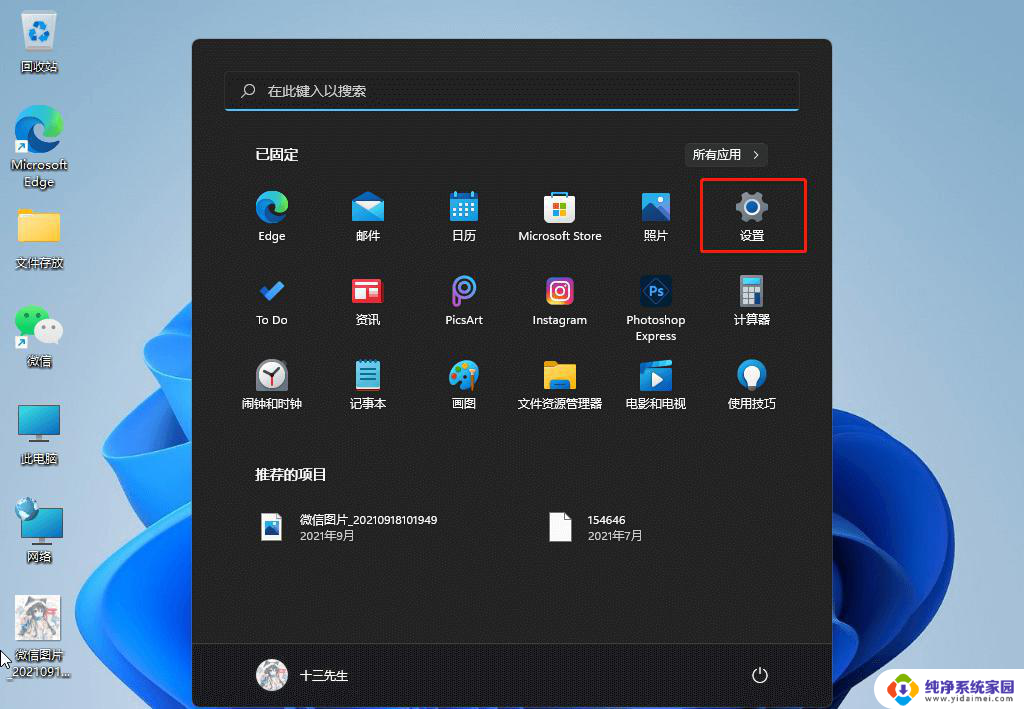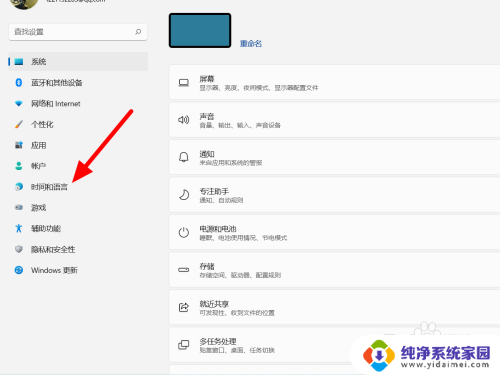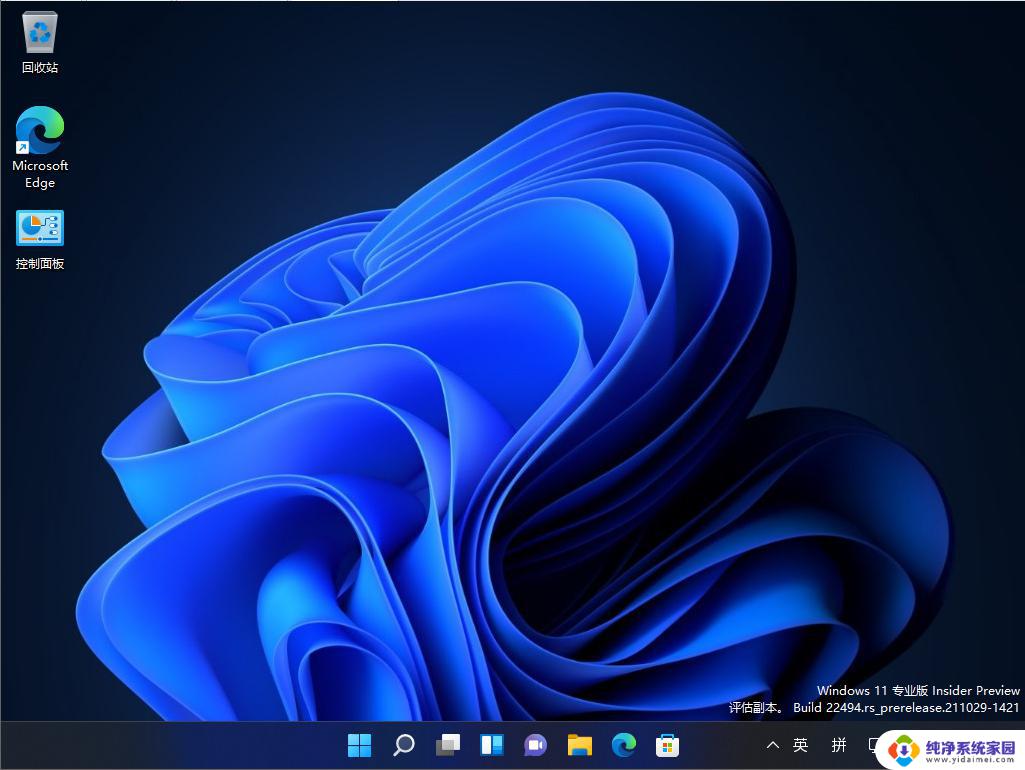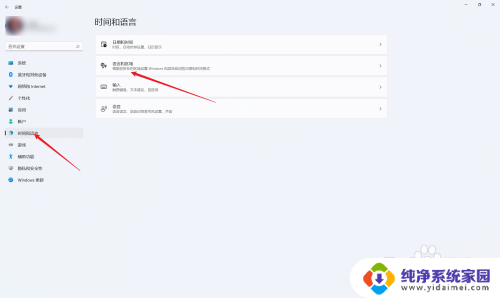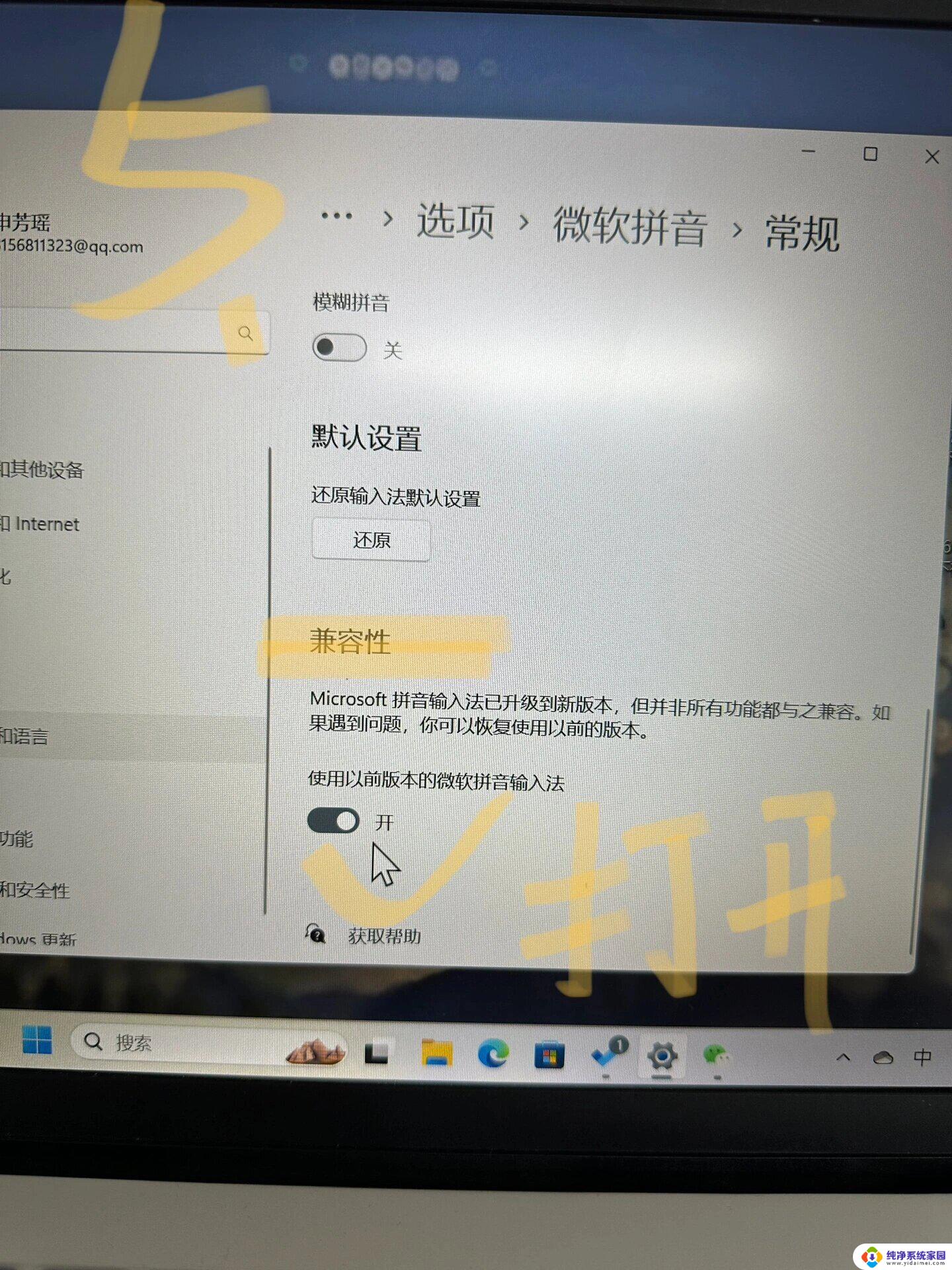win11输入法为什么打不出汉字,只有字母 Win11输入法只能打出字母无法输入汉字怎么办
Win11输入法为什么只能打出字母而无法输入汉字?对于许多使用Win11系统的用户来说,这确实是一个令人困扰的问题,Win11作为最新的操作系统版本,带来了许多新功能和改进,但却无法正常输入汉字,这让人感到相当不便。究竟是什么原因导致了这个问题的出现?是否有解决的方法呢?在本文中我们将探讨这个问题,并提供一些可能的解决方案,帮助用户解决Win11输入法无法输入汉字的困扰。
解决方法:
1、首先点击下方“Windows徽标”。
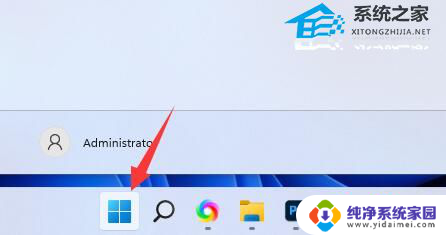
2、接着打开其中的“设置”。
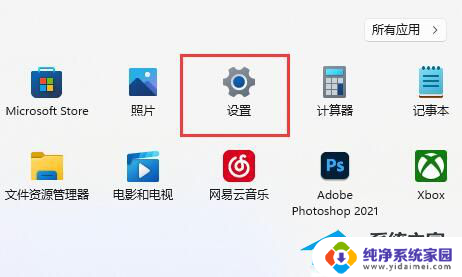
3、然后点击左边栏的“时间和语言”。

4、随后进入“语言和区域”选项。
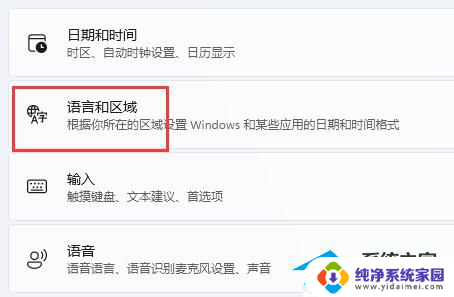
5、进入后,点击“简体中文”右边“三个点”。打开“语言选项”。

6、再找到“微软拼音”,点击右边“...”,打开“键盘选项”。
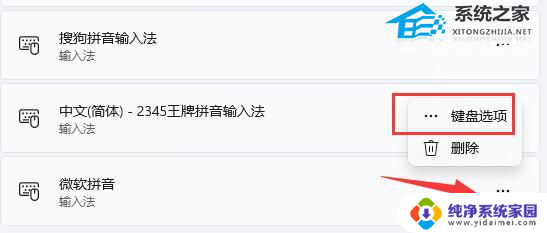
7、随后点击最上方的“常规”选项。
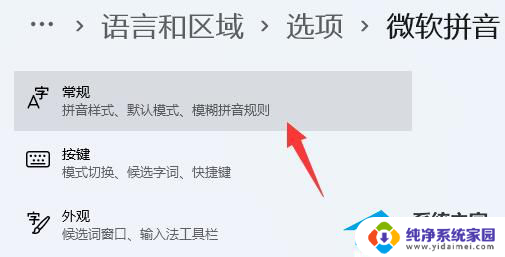
8、最后打开下方的“兼容性”再重启电脑就可以了。

以上是为什么win11输入法无法键入汉字,只能键入字母的全部内容,如果遇到此问题,您可以按照以上操作进行解决,非常简单快速,一步到位。